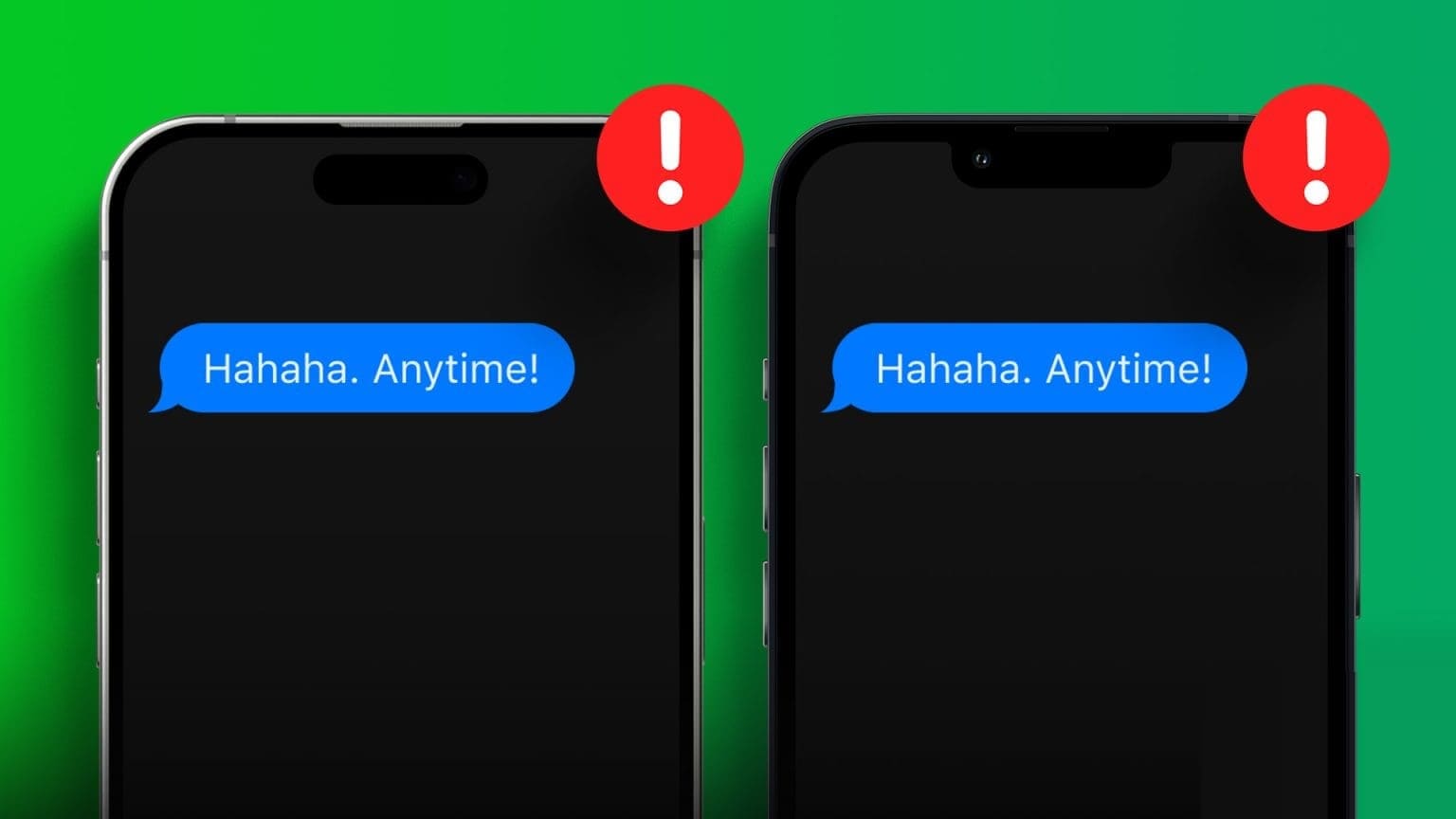Il y a des moments où vous êtes pressé de diffuser votre vidéo préférée ou que vous allez passer un appel à vos proches, mais dès que vous décrochez votre téléphone, vous constatez que l'écran de votre iPhone se fige et ne répond plus. Si vous faites partie de ceux qui ont rencontré ce problème, ne vous inquiétez pas ! Dans cet article, nous avons discuté de différentes façons de réparer l'iPhone XR bloqué sur le logo Apple ou l'écran gelé de l'iPhone et les problèmes d'écran gelé de l'iPhone. Alors, restez à l'écoute avec nous pour savoir pourquoi l'iPhone XR est resté bloqué sur le logo Apple et comment vous pouvez le réparer.
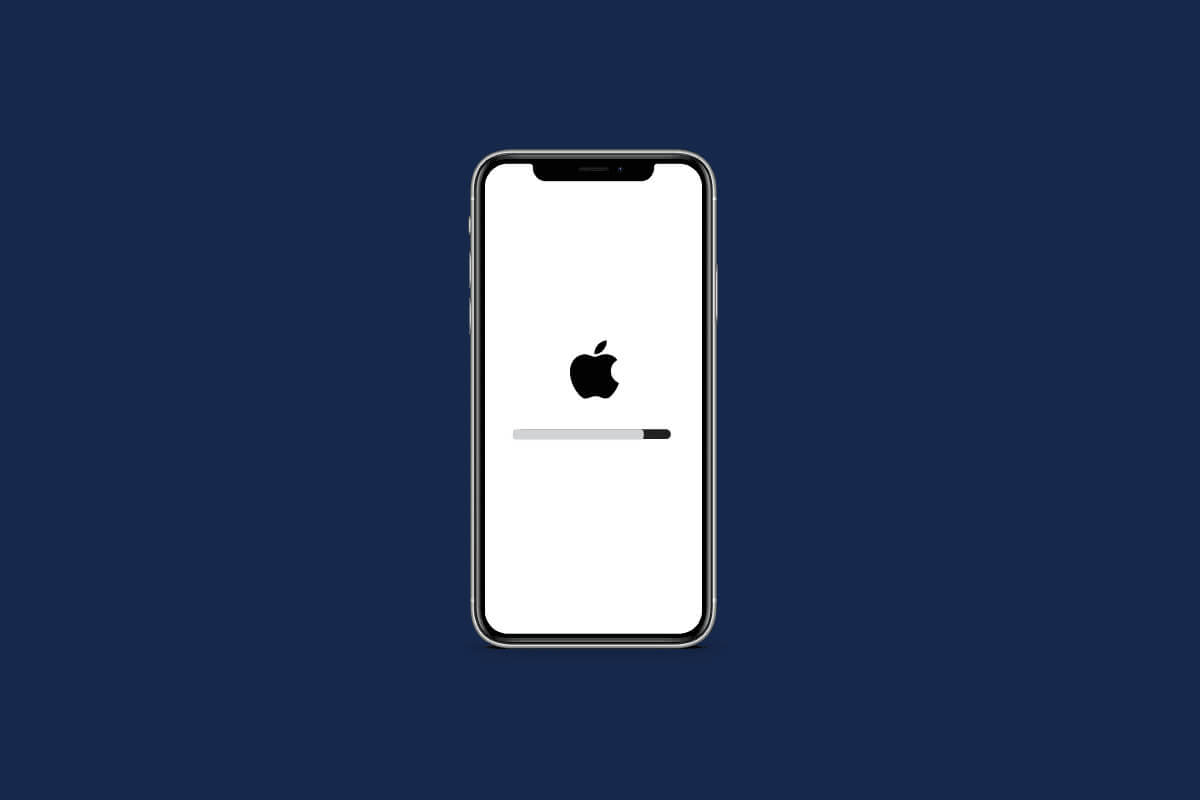
Comment réparer un iPhone XR bloqué sur le logo Apple
Continuez à lire pour trouver les étapes qui expliquent en détail comment l'iPhone XR reste bloqué sur le logo Apple avec des illustrations utiles pour une meilleure compréhension.
Qu'est-ce qui fait que l'iPhone XR reste bloqué sur le logo Apple ?
Avant d'aborder les moyens de résoudre le problème de l'iPhone XR bloqué dans le logo Apple, vous devez être conscient du fait que ce problème est causé. Il existe de nombreuses raisons pour lesquelles l'iPhone est bloqué sur l'écran Apple.
- Une erreur système ou un logiciel malveillant peut également entraîner le gel de l'écran de l'iPhone en cas de problème avec le logo Apple.
- Ce problème peut également survenir en raison d'un système d'exploitation iOS défectueux, causé par un logiciel corrompu ou des applications défectueuses téléchargées.
- Ce problème peut également survenir si votre iPhone est tombé dans l'eau. Sachez que l'iPhone est étanche, pas étanche. Même si vous n'avez aucun problème à cet endroit, cela ne signifie pas qu'il n'a pas endommagé votre iPhone.
- Si vous avez restauré ou déplacé des fichiers corrompus à partir d'une sauvegarde iCloud ou iTunes, ce problème peut être causé.
- Certains problèmes matériels internes peuvent également entraîner ce problème.
Comment réparer l'iPhone XR bloqué sur le logo Apple ?
Pour réparer l'iPhone XR bloqué sur le logo Apple ou l'iPhone bloqué dans le problème du logo Apple, suivez les méthodes que nous avons fournies ci-dessous.
Première méthode : forcer le redémarrage de l'iPhone
Si vous rencontrez un problème où l'écran de votre iPhone se fige sur le logo Apple, vous devez essayer de forcer le redémarrage de votre iPhone. Lorsque vous forcez le redémarrage de votre appareil, les erreurs logicielles qui entraînent un écran iPhone gelé ou qui ne répond pas peuvent être corrigées. Découvrez comment forcer le redémarrage de votre iPhone.
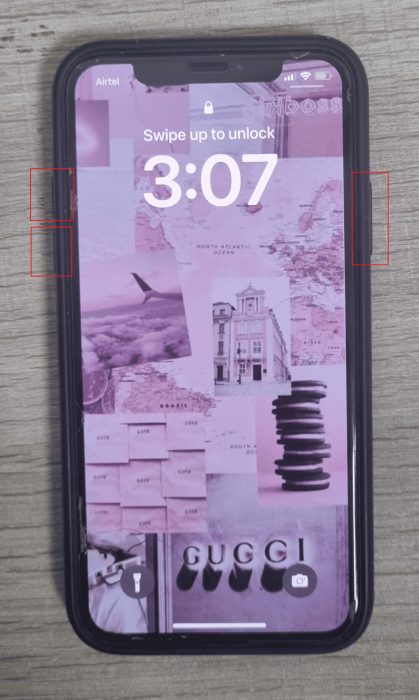
Deuxième méthode : Fermez toutes les applications d'arrière-plan
Lorsque votre iPhone reste bloqué sur le logo Apple, il peut être utile de fermer toutes les applications d'arrière-plan. En fermant les applications d'arrière-plan, vous pouvez résoudre rapidement le problème. Suivez les étapes ci-dessous pour forcer la fermeture des applications sur votre iPhone :
- Sur iPhone X ou iPhone ultérieur : Balayez vers le haut depuis le bas et faites une pause au milieu de l'écran pour voir toutes les applications que vous avez utilisées récemment.
- Sur un iPhone 8 ou un iPhone antérieur : Double-cliquez sur le bouton d'accueil pour voir les applications que vous avez utilisées récemment.
Une fois que toutes les applications d'arrière-plan sont apparues, fermez-les et empêchez-les de s'exécuter en arrière-plan Pour résoudre le problème d'écran gelé de l'iPhone.
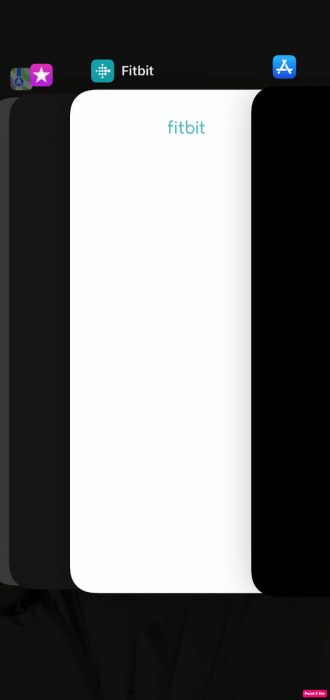
Troisième méthode : mettre à jour l'iPhone
En mettant à jour votre iPhone vers la dernière version, vous pouvez vous débarrasser de tous les bugs qui pourraient être à l'origine de ce problème. Essayez les étapes indiquées pour mettre à jour votre iPhone.
1. Aller à Paramètres Sur ton iPhone
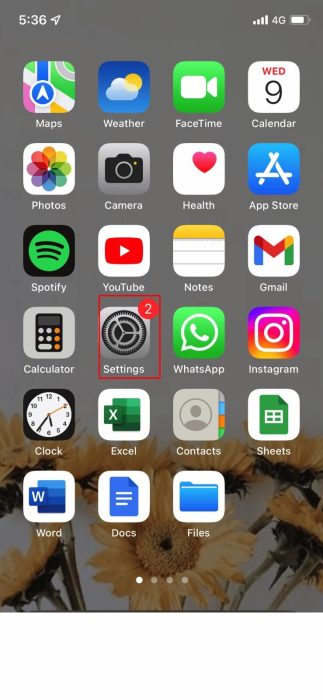
2. Appuyez ensuite sur Option Général
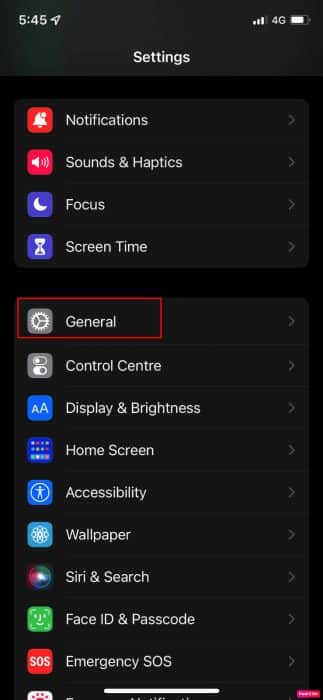
3. Cliquez sur une option Mise à jour du logiciel.
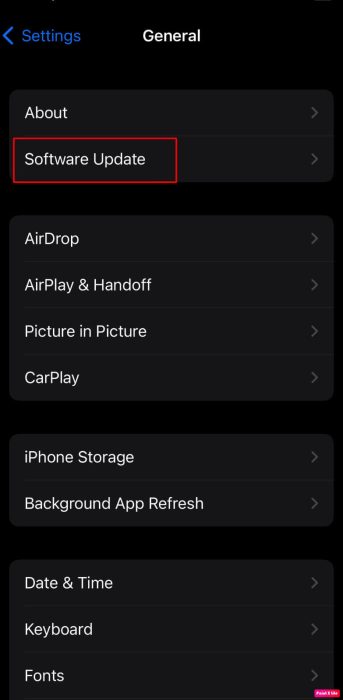
4. Cliquez sur une option Télécharger et installer.
NOTE: Si un message apparaît vous demandant de supprimer temporairement des applications car iOS a besoin de plus d'espace pour la mise à jour, appuyez sur Continuer ou Annuler.
5a. Si vous souhaitez que la mise à jour se produise immédiatement, appuyez sur une option installation.
5b. Ou, si vous cliquez sur Installez ce soir Et si vous branchez votre appareil iOS sur secteur avant de vous endormir, votre appareil se mettra automatiquement à jour pendant la nuit.
NOTE: Vous avez également la possibilité d'installer le logiciel plus tard en choisissant Me le rappeler plus tard.
Continuez à lire pour plus de moyens de réparer l'iPhone XR bloqué sur le problème du logo Apple.
Méthode XNUMX : restaurer la sauvegarde de l'iPhone à l'aide d'iTunes
Si vous souhaitez choisir cette méthode, vous aurez besoin d'un ordinateur avec la dernière version d'iTunes installée. Suivez les étapes ci-dessous pour restaurer votre iPhone via iTunes.
1. Exécutez Application iTunes sur votre Macbook ou Mac et connectez votre iPhone à votre Mac à l'aide d'un câble USB.
NOTE: Ne débranchez pas le câble USB tant que le processus n'est pas terminé.
2. Cliquez ensuite sur Code appareil C'est dans le coin supérieur gauche de l'écran d'accueil d'iTunes.
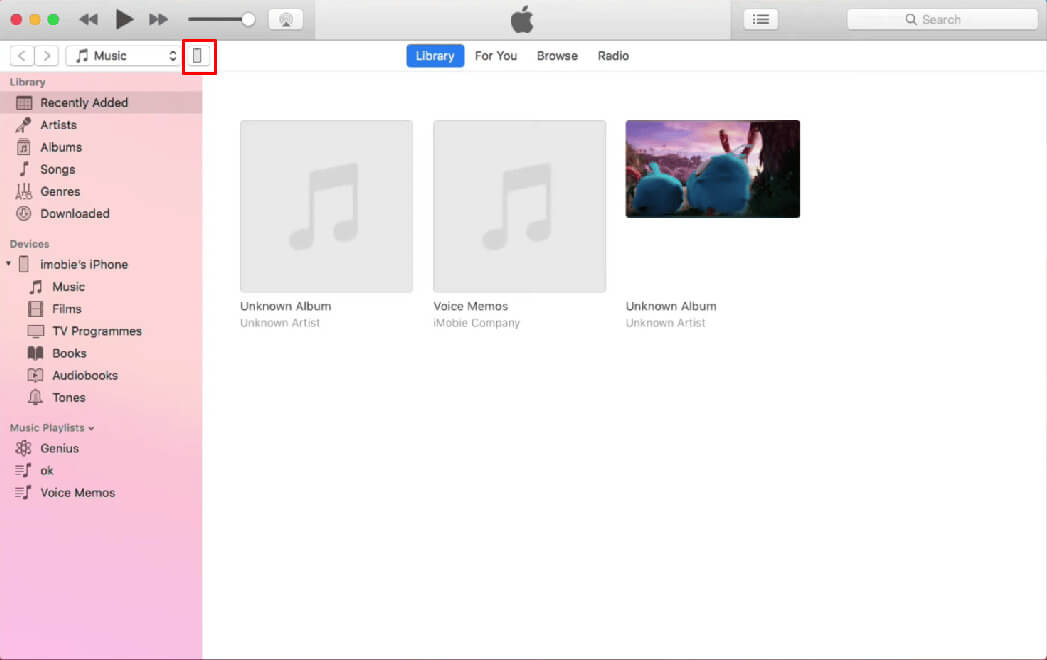
3. Maintenant, sous Liste Appareil , Cliquez Restauration de sauvegarde ... puis sélectionnez sauvegarde précédente que vous souhaitez restaurer.
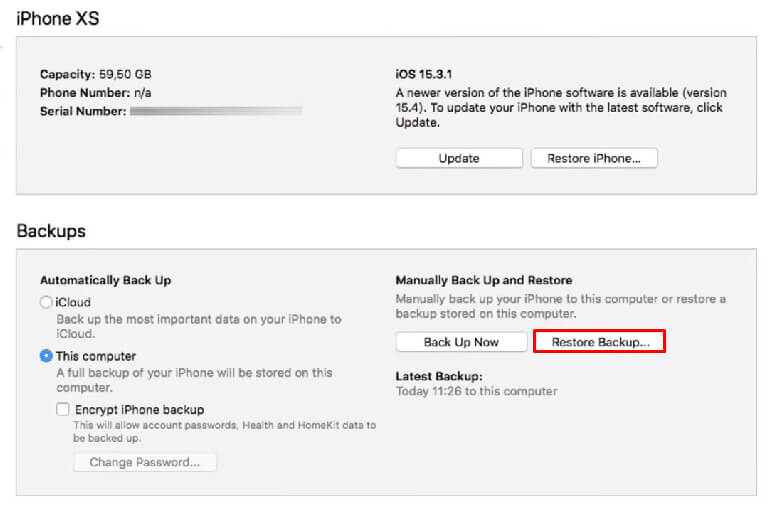
4. Pour restaurer votre iPhone, cliquez sur une option restaurer.
Cinquième méthode : restaurer l'iPhone via le mode de récupération
Cette méthode nécessite également un ordinateur sur lequel la dernière version d'iTunes est installée. Si vous souhaitez choisir cette méthode, suivez les étapes ci-dessous.
1. Connecter un appareil iPhone à l'ordinateur à l'aide d'un câble Foudre ou USB.
NOTE: Ne débranchez pas le câble USB tant que le processus n'est pas terminé.
2. Ensuite, appuyez sur bouton d'augmentation du volume Et relâchez-le rapidement, puis appuyez rapidement et relâchez Bouton de réduction du volume.
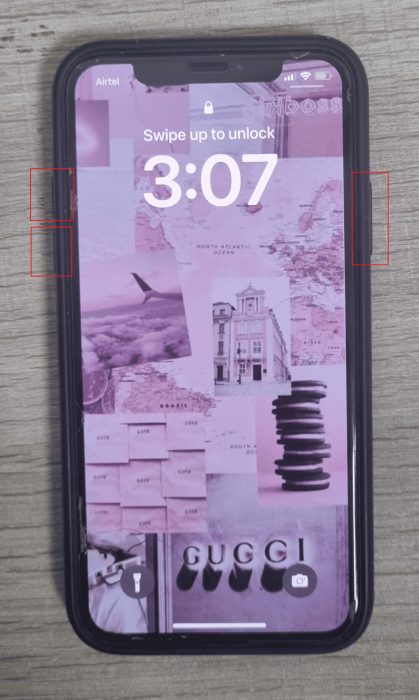
3. Appuyez ensuite sur le bouton d'alimentation et maintenez-le enfoncé. Maintenez le bouton d'alimentation enfoncé jusqu'à ce que le logo Apple s'affiche à l'écran pour mettre votre téléphone en récupération.
4. Plus tard, quand la devise Se connecter à iTunes visible sur l'écran de l'iPhone, relâchez le bouton énergie.
5. Ensuite, allez à iTunes sur votre ordinateur pour mettre l'iPhone en mode de récupération.
6. Choisissez une option Restaurer l'iphone sur iTunes pour restaurer iOS. Après cela, tous les fichiers enregistrés seront supprimés de votre iPhone.
Ayons plus de méthodes pour réparer l'iPhone XR bloqué sur le logo Apple.
Méthode 6 : restaurer l'iPhone via la restauration en mode DFU
Le mode DFU signifie Mode de mise à jour du micrologiciel de l'appareil. Il s'agit d'une méthode complexe qui vous permet d'apporter des modifications au système d'exploitation de votre appareil. Suivez les étapes ci-dessous pour restaurer votre téléphone dans la mise à jour du micrologiciel de l'appareil.
1. Exécutez Application iTunes Sur un appareil Macbook ou votre Mac et connectez votre iPhone à votre Mac à l'aide d'un câble USB.
2. Appuyez sur le bouton Augmenter le volume Et relâchez-le Vite. Puis appuyez rapidement et relâchez Bouton volume bas.
3. Appuyez et maintenez le bouton La lecture Jusqu'à ce que l'écran de l'iPhone devienne noir.
4. Tout en continuant à appuyer Bouton de lecture , Appuyez et maintenez Bouton de réduction du volume.
5. Après cela, attendez au moins 5 secondes et maintenez enfoncé le bouton de réduction du volume tout en relâchant le bouton d'alimentation. Le nom de votre iPhone apparaît dans une application iTunes
6. Ensuite, relâchez Bouton de réduction du volume Une fois qu'il apparaît dans iTunes Puis restaurer iPhone Votre.
Méthode 7: Réinitialiser les paramètres de l'iPhone
Si l'écran de votre iPhone se fige sur le logo Apple, vous pouvez réinitialiser les paramètres de l'iPhone pour résoudre le problème. Suivez les étapes suivantes pour savoir comment procéder.
1. Exécutez une application Paramètres Sur votre appareil
2. Appuyez ensuite sur Option Général
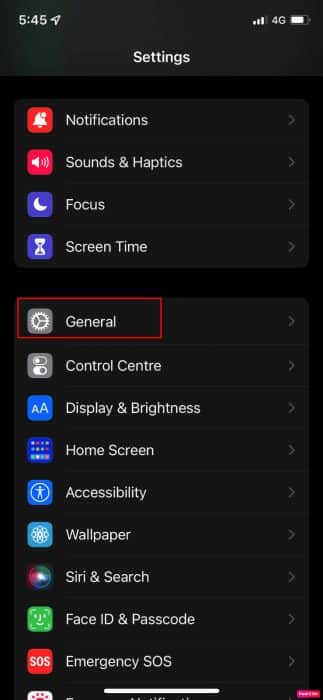
3. Cliquez sur une option Transférer ou réinitialiser l'iPhone.
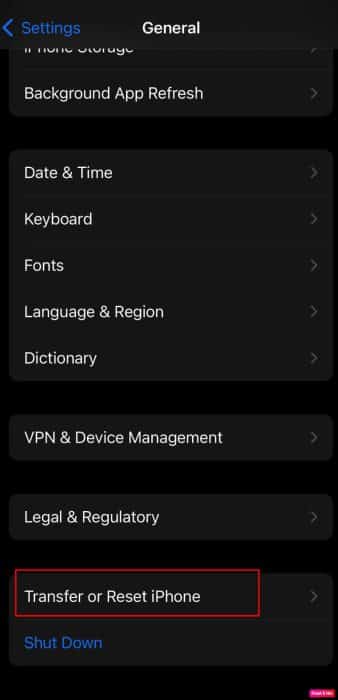
4. Après cela, cliquez sur Réinitialiser> Réinitialiser les paramètres réseau.
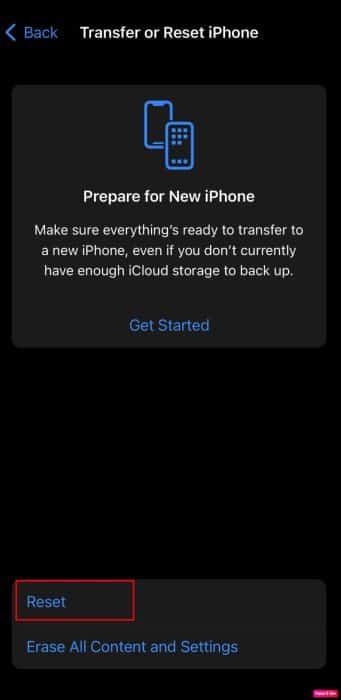
Méthode 8 : Effectuez une réinitialisation d'usine sur l'iPhone
La réinitialisation d'usine est une procédure extrême et elle supprimera toutes les données stockées sur votre iPhone, y compris les fichiers inutiles et les données temporaires qui pourraient avoir été corrompues et avoir bloqué votre appareil au démarrage. Après une réinitialisation d'usine, vous devrez recommencer. Lisez et suivez notre guide sur Comment réinitialiser l'iPhone X en usine Apprenez les étapes de cette méthode en détail.
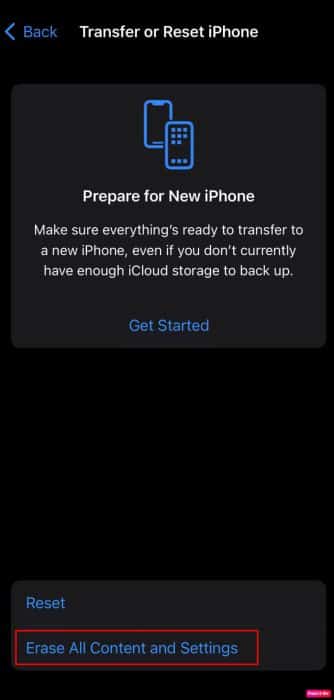
Méthode 9 : contactez l'assistance Apple
Vous devrez contacter l'assistance Apple si aucune des méthodes ci-dessus ne fonctionne pour vous. Vous pouvez obtenir un avis professionnel sur ce que vous pouvez faire pour réparer l'écran de l'iPhone gelé au problème du logo Apple. Apple fournit un service d'assistance en ligne qui propose des articles ainsi qu'une assistance en direct depuis son siège social. Vous pouvez visiter la page de support iPhone pour nous contacterÉquipe d'assistance Apple.
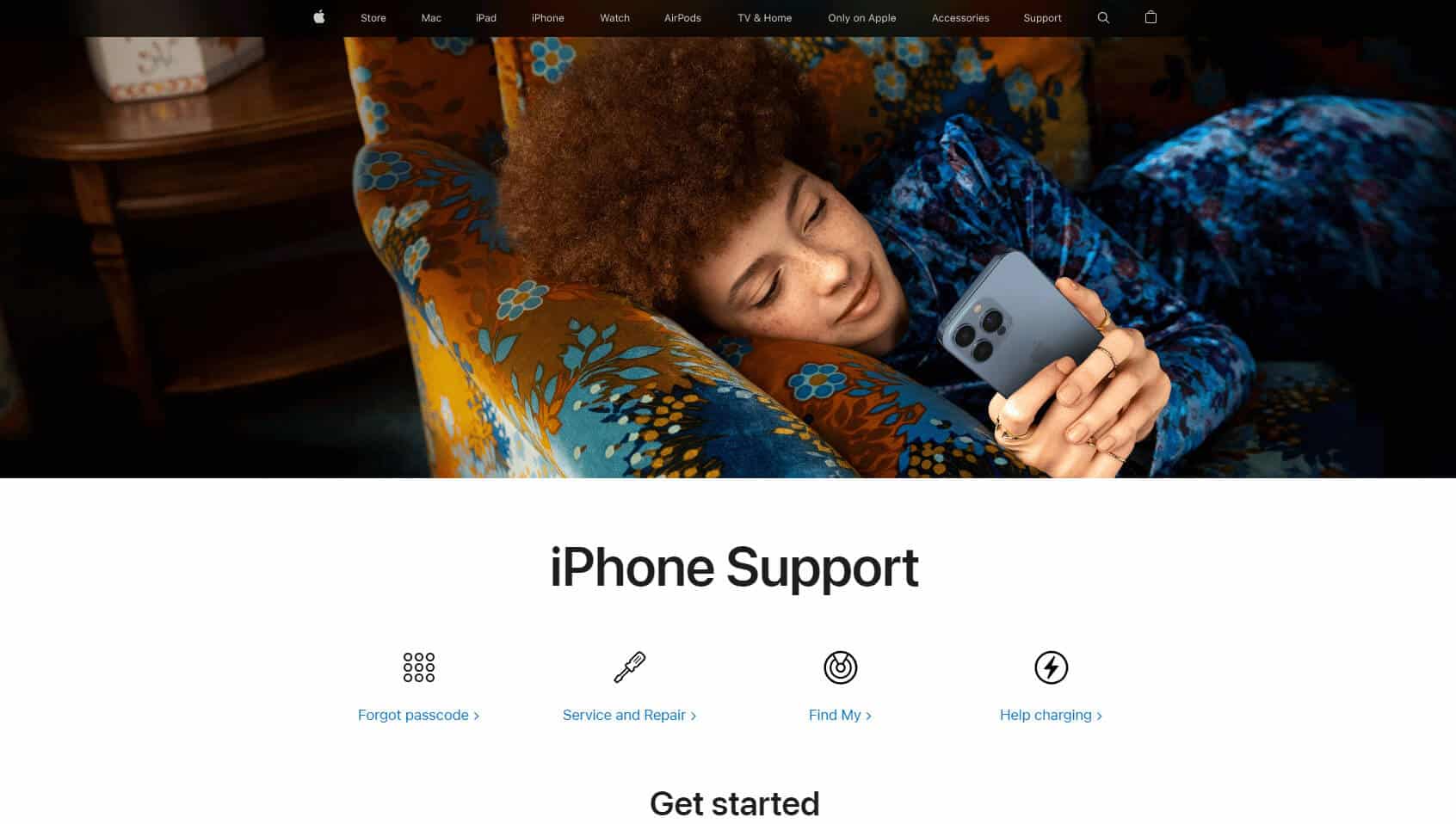
Nous espérons qu'à travers cet article, tous vos doutes sur la façon de réparer l'iPhone XR bloqué sur le logo Apple et l'iPhone bloqué sur les problèmes d'écran Apple seront dissipés. Lorsque vous rencontrez ce problème, ne paniquez pas car vous pouvez essayer ces correctifs pour résoudre le problème. Nous avons également mentionné les causes afin que vous sachiez pourquoi ce problème se produit et que vous puissiez l'éviter à l'avenir. N'hésitez pas à nous contacter avec vos questions et suggestions via la section commentaires ci-dessous. Dites-nous également ce que vous voulez savoir ensuite.